휴대폰 공간을 정리하면서 사진 여러 장을 삭제하고 있었는데, 저도 모르게 중요한 사진 몇 장을 삭제해 버렸어요. 선택된 사진인지도 모르고 '최근 삭제' 목록에 있는 사진들도 다 삭제해 버렸어요. iCloud나 다른 곳에서 이 사진들을 다시 가져올 방법이 있을까요?
- Apple 커뮤니티에서
실수로 iPhone에서 소중한 추억을 삭제하고 "최근 삭제된 항목" 앨범에서도 삭제하셨나요? 걱정하지 마세요. 사진이 완전히 사라진 것처럼 보일 수 있지만, 백업이 없어도 되살릴 수 있는 방법이 있습니다. 이 가이드에서는 백업 여부와 관계없이 "최근 삭제된 항목"에서 삭제한 사진을 복구하는 방법을 안내해 드립니다.
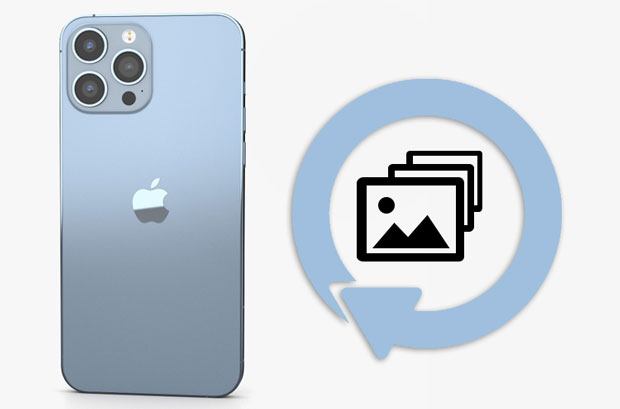
iPhone에서 사진을 삭제 하면 먼저 '최근 삭제된 항목' 앨범으로 이동하여 30일 동안 보관됩니다. 하지만 해당 폴더에서도 수동으로 삭제하면 "영구 삭제됨"으로 표시됩니다.
하지만 좋은 소식이 있습니다. 기기의 저장 공간에서 데이터가 즉시 삭제되지는 않습니다. 새 데이터로 덮어씌워지지 않는 한, 전문 도구를 사용하면 복구할 수 있는 경우가 많습니다. 따라서 최근 삭제된 항목 폴더를 비운 후에도 사진을 복구할 수 있는 경우가 많습니다. 특히 신속하게 조치를 취한다면 더욱 그렇습니다.
iCloud나 iTunes에 백업이 없더라도 iPhone Photo Recovery 와 같은 신뢰할 수 있는 iPhone 데이터 복구 도구를 사용하여 삭제된 사진을 복구할 수 있습니다. 이 소프트웨어는 기기를 정밀하게 스캔하여 삭제된 데이터를 복구하도록 설계되었으며, 최근 삭제된 항목 폴더가 비워진 후에도 복구됩니다.
iPhone 사진 복구의 주요 내용:
iCloud/iTunes 백업 없이 최근 삭제된 항목에서 삭제된 사진을 복구하는 방법은 다음과 같습니다.
01. 설치 후 컴퓨터에서 소프트웨어를 실행하고 " iOS 기기에서 복구" 모드를 선택하세요. 그런 다음 USB 케이블을 사용하여 iPhone을 컴퓨터에 연결하고 안내에 따라 iPhone에서 컴퓨터를 신뢰하세요.

02. "스캔 시작" 버튼을 눌러 iPhone의 파일 스캔을 시작하세요. 스캔이 완료되면 모든 iPhone 콘텐츠가 다양한 카테고리로 표시됩니다.

03. 왼쪽 패널에서 "카메라 롤"을 클릭하고 복구할 사진을 미리 보고 체크하세요. 그런 다음 오른쪽 하단의 "복구" 버튼을 눌러 사진을 컴퓨터로 복구하세요.

이전에 iCloud나 iTunes를 사용하여 iPhone을 백업했다면 삭제된 사진을 성공적으로 복구할 가능성이 더 높습니다. 이 섹션에서는 최근 삭제된 항목에서 삭제한 사진을 다양한 방법으로 백업에서 복구하는 방법을 설명합니다.
iPhone을 삭제하기 전에 iTunes 또는 iCloud로 백업했다고 가정해 보겠습니다. 이 경우, Coolmuster iPhone Data Recovery 통해 최근 삭제된 항목 앨범에서 삭제한 사진을 선택적으로 복원할 수 있습니다. iPhone을 재설정하거나 현재 데이터를 잃지 않고 iTunes 또는 iCloud 백업에서 삭제된 사진을 직접 추출하여 복구할 수 있습니다. 또한, 복구 전에 컴퓨터에서 모든 백업 사진을 미리 볼 수 있습니다.
iPhone 데이터 복구의 주요 기능:
여기를 클릭하여 PC에 이 도구를 다운로드하고 아래 단계에 따라 iCloud/iTunes 백업에서 최근 삭제된 사진을 복구하는 방법을 알아보세요.
01. 컴퓨터에 프로그램을 설치한 후 실행하고 "iTunes 백업 파일에서 복구"를 선택하세요. 표시된 목록에서 백업 파일을 선택하고 "스캔 시작"을 눌러 계속 진행하세요. 원하는 백업 파일을 찾을 수 없는 경우, "선택" 버튼을 클릭하여 다른 사용자 지정 폴더에서 iTunes 백업 파일을 선택하세요.

02 그런 다음 데이터 선택 인터페이스에서 "사진"과 "앨범"을 선택하고 다시 "스캔 시작"을 누르세요.

03. 스캔이 완료되면 왼쪽 사이드바에서 "앨범" 또는 "사진"을 선택하고 모든 이미지 썸네일을 미리 확인하세요. 이제 원하는 사진을 선택하고 "컴퓨터에 복구" 버튼을 클릭하여 컴퓨터에 저장하세요.

01. 컴퓨터에서 iPhone 데이터 복구를 실행하고 "iCloud에서 복구" 옵션을 선택하세요. iCloud 계정에 로그인하여 백업 파일에 접근하세요.

02 다음 창에서 "앨범" 폴더를 선택하고 "다음"을 클릭하세요. 그러면 소프트웨어가 백업된 모든 사진을 스캔합니다.

03. 스캔이 완료되면 복구할 사진을 미리 보고 선택할 수 있습니다. "컴퓨터에 복구"를 클릭하면 컴퓨터에 저장됩니다.

비디오 튜토리얼:
iTunes를 사용하여 iPhone을 백업했다면 전체 백업 파일을 복원하여 삭제된 사진을 복구할 수 있습니다. 하지만 이 방법을 사용하면 현재 iPhone에 있는 모든 기존 데이터가 덮어씌워진다는 점에 유의해야 합니다.
iPhone의 최근 삭제된 폴더에서 비워진 사진을 복구하는 방법은 다음과 같습니다.
1단계. 다른 iPhone을 컴퓨터에 연결하고, 자동으로 열리지 않으면 최신 버전의 iTunes를 실행합니다.
2단계. iTunes 창에 iPhone 아이콘이 나타나면 탭하고 "요약"에서 "백업 복원"을 선택합니다.
3단계. 팝업 창에서 최신 백업 파일을 선택하고 "복원" 버튼을 누릅니다.
4단계. 복원 후 iPhone을 컴퓨터에서 분리하고 사진 앱을 엽니다. 기기에서 삭제된 사진을 확인할 수 있습니다.

참고: iTunes 백업 파일에서 삭제된 사진을 성공적으로 복원하려면 '내 iPhone 찾기' 옵션을 꺼야 합니다.
iCloud 백업을 활성화한 경우 iPhone을 재설정하고 설정 중에 iCloud 백업에서 복원하도록 선택하여 사진을 복원할 수 있습니다.
iCloud 백업에서 최근 삭제된 사진을 다시 가져오는 방법은 다음과 같습니다.
1단계. iPhone에서 "설정" > "일반" > "iPhone 전송 또는 재설정" > "모든 콘텐츠 및 설정 지우기"로 이동합니다.
2단계. iPhone을 다시 설정하고 "앱 및 데이터" 화면에서 "iCloud 백업에서 복원"을 선택하세요.
3단계. Apple ID에 로그인하고 삭제한 사진이 포함된 백업을 선택합니다.
4단계. 설정을 완료하고 데이터가 복구될 때까지 기다리세요.

사진 앱에서 실수로 사진을 삭제하셨나요? 최근 삭제된 항목 폴더를 한 번도 비우지 않으셨다면, 30일 이내에 마음에 드는 사진을 복원할 수 있습니다.
최근 삭제된 항목에서 사진을 복원하는 방법은 다음과 같습니다.
1단계. iPhone에서 사진 앱을 열고 하단의 "앨범" 섹션을 탭합니다.
2단계. 아래로 스크롤하여 "최근 삭제됨" 옵션을 선택하세요.
3단계. 사진이 있는 경우 "선택" 옵션을 탭하고 복원하려는 사진을 선택하세요.
4단계. "복구" 버튼을 클릭하여 원래 앨범으로 복원합니다.

"최근 삭제됨" 폴더에서 실수로 사진을 삭제했다고 해서 완전히 삭제된 것은 아닙니다. 백업 여부와 관계없이 신속하게 조치를 취하고 적절한 도구를 사용하면 복구가 가능한 경우가 많습니다.
성공 가능성을 높이려면 삭제 후 기기 사용을 중단하고 즉시 복구 프로세스를 시작하세요. 또한, 정기적인 백업은 향후 데이터 손실을 방지하는 가장 좋은 방법이라는 점을 기억하세요.
관련 기사:
iPhone에서 사진을 삭제해도 iCloud에 남아 있나요? 복구하는 방법은 무엇인가요?
[3가지 방법] iCloud에서 영구적으로 삭제된 사진을 복구하는 방법은?





